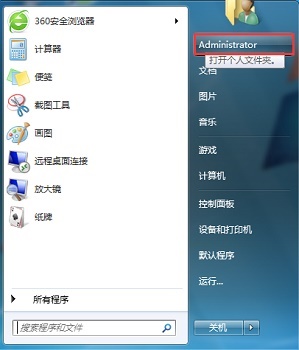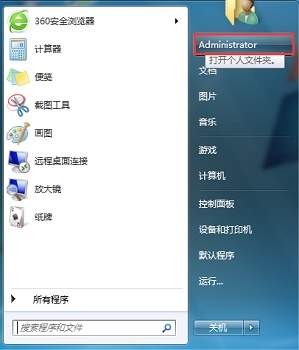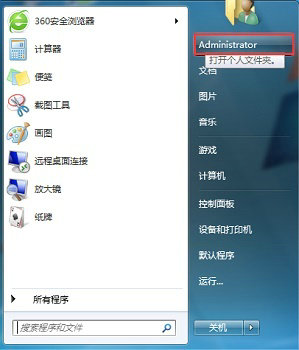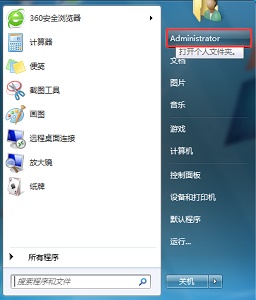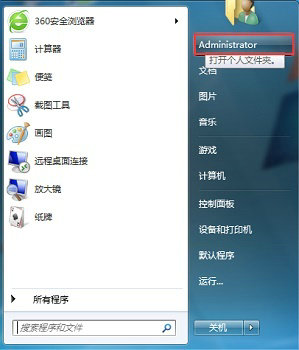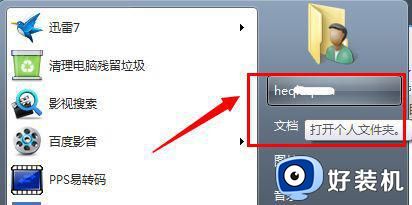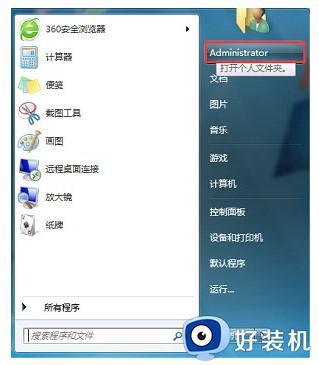window7如何更改储存位置 win7系统怎么更改储存位置
时间:2023-11-24 14:51:36作者:huige
在windows7系统中,默认的存储路径是在C盘文件夹中,如果下载的东西太多的话,就会占用C盘空间影响电脑运行速度,所以我们就要对存储路径进行修改,那么window7如何更改储存位置呢?针对这个问题,本教程这就给大家介绍一下win7系统更改储存位置的详细方法。
方法如下:
1、首先单击左下角的开始按钮,然后找到以个人账户命名的个人文件夹,如图所示。
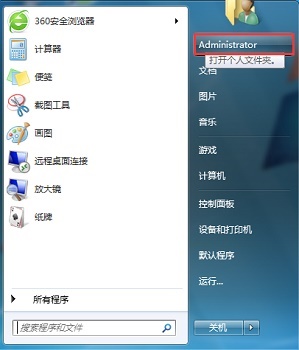
2、接着在其中找到“下载”文件夹,右键选中之后在下拉菜单找到“属性”
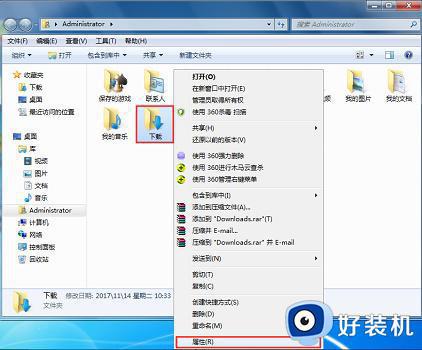
3、接着点击上方“位置”选项卡,然后点击“移动”,如图所示。
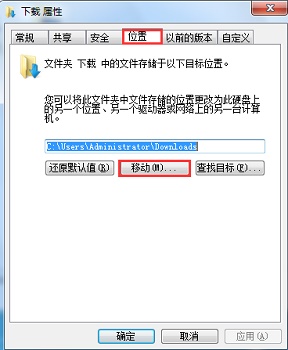
4、然后选择我们需要更改到的位置,点击“选择文件夹”
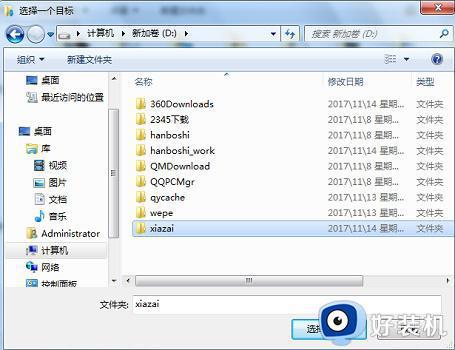
5、更改完成之后点击“应用”,再点击“确定”就可以了。
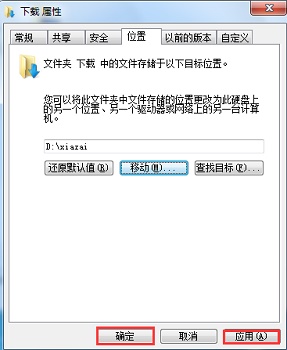
关于win7系统怎么更改储存位置的详细内容就给大家讲述到这里了,有需要的用户们可以参考上面的方法来进行更改就可以了,希望帮助到大家。